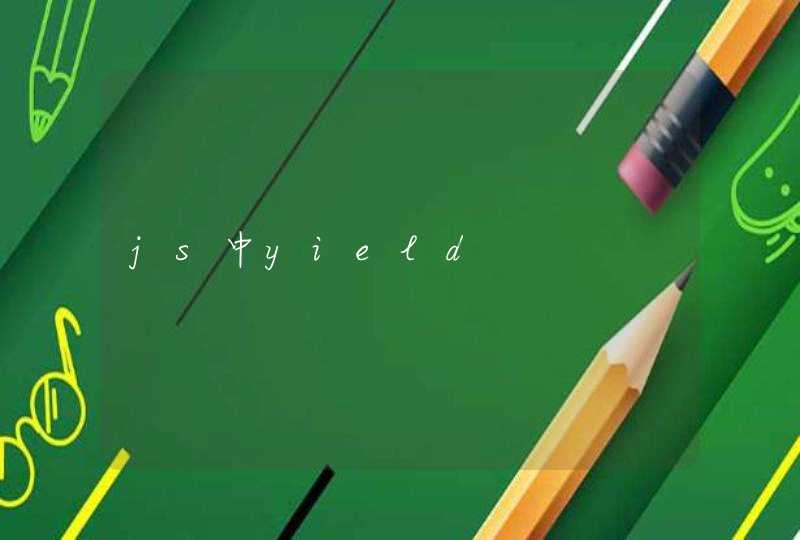不小心把电脑的键盘和鼠标驱动删了我们可以恢复电脑的键盘和鼠标驱动,具体操作步骤如下:
1、首先我们打开电脑桌面,在桌面上找到计算机并鼠标右键它找到管理选项单击打开。
2、然后会出现计算机关机的窗口界面。
3、如红色箭头所指示的地方选择并打开设备管理器。
4、打开后就会出现如下窗口,然后打开鼠标和键盘的下一级如红色箭头所示。
5、然后右键它们找到”更新驱动程序软件“单击打开。
6、打开后会出现如下窗口点击第一个”自动搜索更新的驱动程序软件“点击后它就会帮助你找到你的键盘或者鼠标所需要的驱动程序软件的。
7、然后就是等待它帮助你搜索安装更新了,自动更新完毕后即可恢复驱动了。
1. 不小心把电脑驱动精灵删了怎么办恢复网卡驱动方法:
一, 若是手动卸载网卡驱动,建议重启电脑,电脑会自动安装驱动,因为首次安装系统的时候,电脑会自动生成inf文件。
二, 尝试手动搜索网卡驱动。右键我的电脑 - 选择属性 - 硬件 - 设备管理器。在设备管理器中找到网络适配器,右键网卡 - 选择扫描检测硬件改动。电脑就会自动检测网卡驱动并安装,部分电脑需重启。
三, 如果上面2个办法不可行的话,在其他能上网的电脑上重新下载一个适配网卡驱动,用移动储存工具(U盘)拷被到电脑上安装。
2. 电脑显卡驱动不小心删除,如何恢复
属于显卡驱动程序卸载,直接到电脑品牌官方网站下载驱动程序安装。以联想电脑为例,具体操作如下:
1、打开电脑浏览器,在百度输入“联想驱动程序”字样,找到联想驱动官方网站并点击。
2、进入界面后,点击左侧“驱动下载”的选项。
3、此时会弹出“一键安装驱动”界面,在该界面点击立即下载,并对下载的程序进行安装。
4.打开下载完成的软件,点击一键检测。
5.接下来就等待检测完成。
6、检测完成后,软件会自动识别到丢失的驱动程序,并显示出来。
7.选择需要安装的程序,点击一键安装,等待安装完成,这时就将误删除的电脑显卡驱动重新安装了。
3. 误删显卡驱动该如何恢复
可以通过“驱动精灵”软件安装显卡驱动,方法如下:
1、下载并安装“驱动精灵”软件;
2、打开“驱动精灵”,然后点击“立即检测”;
3、软件会自动检测异常设备,选择“安装”即可。
4. 误操作把声卡驱动删了
安装声卡驱动。
(一)右击“我的电脑”----“属性”---“硬件”----“设备管理器”,展开“声音、视频和游戏控制器”,看前面有没有黄色的“?”,有,说明缺声卡驱动,没有,说明该声卡驱动不能正常使用,右击声卡,选“卸载”将其删除。
(二)怎样知道声卡型号
不知道声卡型号,看展开的“声音、视频和游戏控制器”下的那一串字符和数字就是你的声卡型号,也可“开始”—“运行”—输入 dxdiag, 打开“DirectX诊断工具”—声音,从打开的界面中找。
(三)光盘安装
将声卡的驱动光盘放入光驱,右击“声音、视频和游戏控制器”下的?号选项,选“更新驱动程序”,打开“硬件更新向导”,选“是,仅这一次”---“下一步”---“自动安装软件”--“下一步”,系统即自动搜索并安装光盘中的声卡驱动程序,如果该光盘没有适合你用的声卡驱动,再换一张试试,直到完成。
(四)下载驱动软件安装
1、下载声卡驱动的网站不少,简便的办法是,在综合大型网站主页,把你的声卡型号输入到“搜索”文本框中,按“搜索”按钮,从打开的界面中,选你要下载驱动的网站。
2、在打开的网站中,如果没有显示你要的驱动软件,你可以运用该网站搜索引擎搜索。
3、下载驱动软件要注意:一是品牌型号要对,二是在什么系统上便用,三是要看该驱动软件公布的时间,最新的未必适合使用,可多下载几个,挑着使。
4、下载的驱动软件一般有自动安装功能,打开后,点击即自动安装。不能自动安装的,解压后备用,要记下该软件在磁盘中的具体路径,如D:\ ……\……。右击“我的电脑”----“属性”---“硬件”----“设备管理器”,打开“声音、视频和游戏控制器”,右击“声音、视频和游戏控制器”下的?号声卡选项,选“更新驱动程序”,打开“硬件更新向导”,去掉“搜索可移动媒体”前的勾,勾选“从列表或指定位置安装”---“下一步”,勾选“在搜索中包括这个位置”,在下拉开列表框中填写要使用的声卡驱动文件夹的路径(D:\……\……---“下一步”,系统即自动搜索并安装你指定位置中的声卡驱动程序。